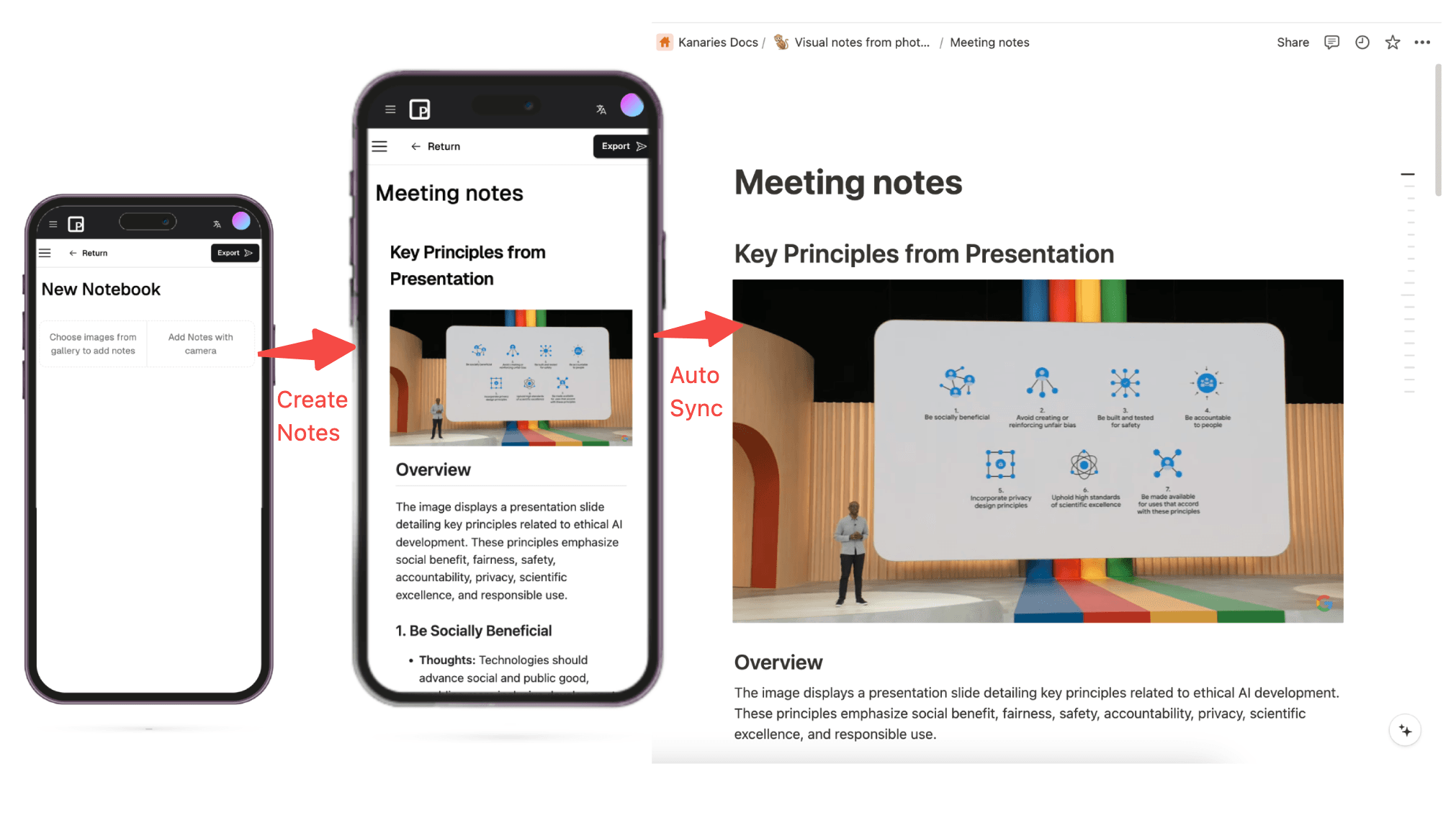Configura la Sincronizzazione Automatica con Notion
Crea note dalle tue foto e sincronizzale automaticamente nel tuo spazio di lavoro Notion.
Connettiti con Notion
Clicca sul pulsante Connetti Notion, poi seleziona le pagine in cui desideri sincronizzare le note.
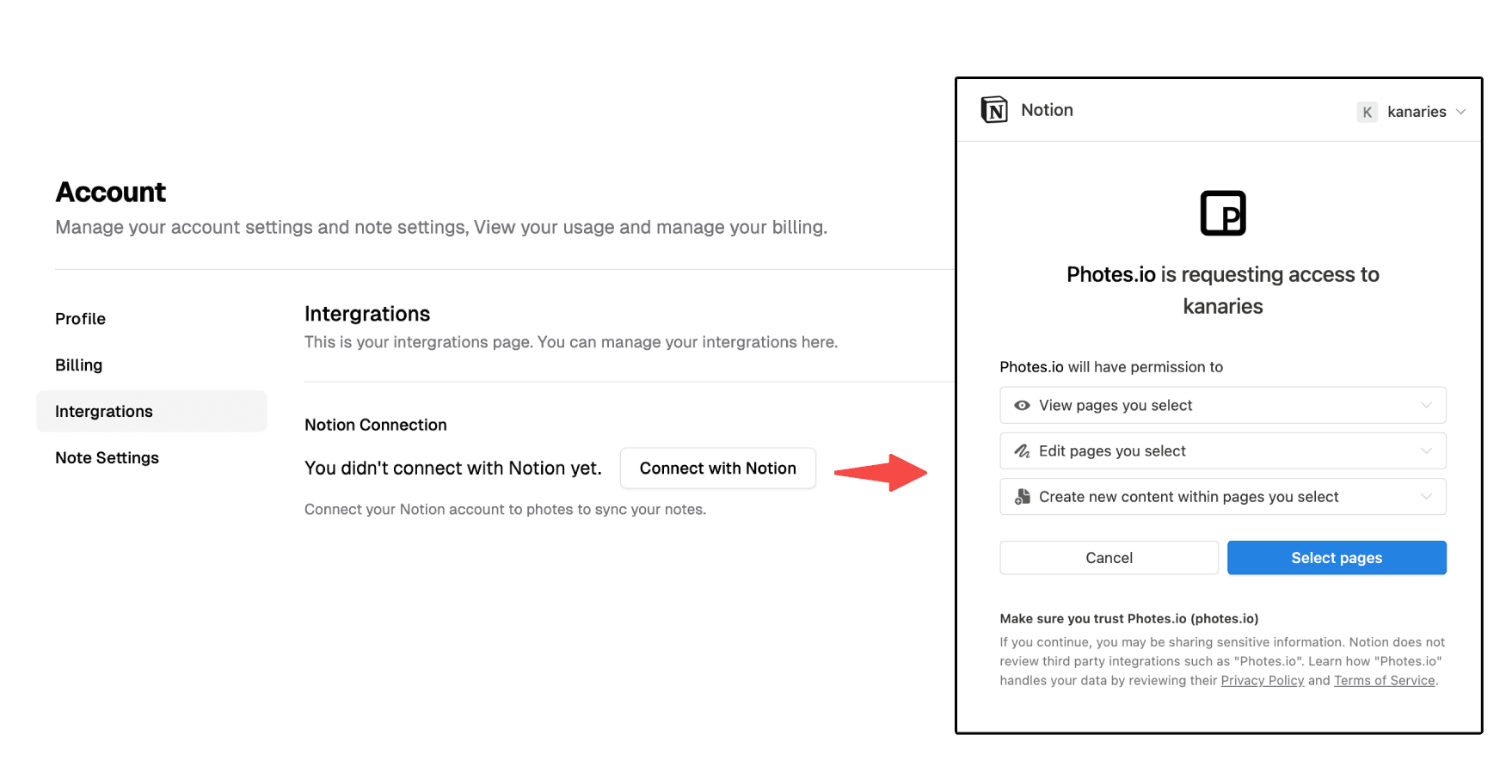
Attiva la Sincronizzazione Automatica
Clicca sul pulsante Attiva Sincronizzazione, poi seleziona una pagina di destinazione in Notion. Tutte le tue nuove note verranno sincronizzate nella pagina selezionata come sottopagina.
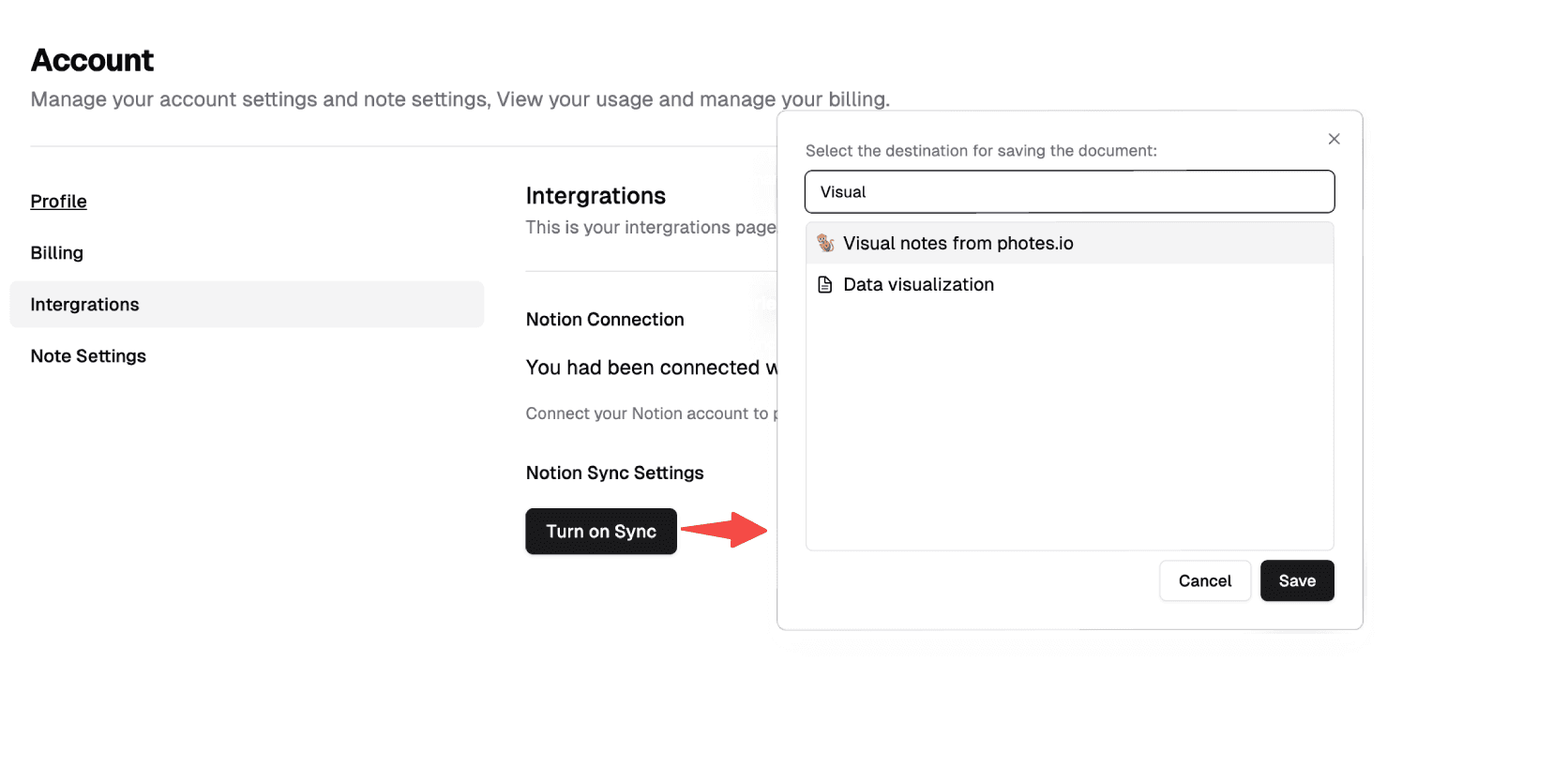
Carica le tue foto
Passa allo spazio di lavoro in Pixno, poi crea quaderni e carica le tue foto per generare note sul PC o sul tuo telefono. Puoi vedere le note generate in Notion nella pagina selezionata.